浅谈Photoshop图层蒙版的应用技巧
对于很多初学者来说,当学完Photoshop后对蒙板都很迷茫满头雾水,蒙板是什么?蒙板有什么用的?这些的问题我在给学生辅导过程中经常被问到。今天我就来谈谈图层蒙版,让大家了解如何使用蒙板!
在Photoshop中可创建不同类型的蒙版包括:剪贴蒙版、图层蒙版、矢量蒙版、快速蒙版、通道蒙版每种蒙版都有着不同的作用。由于在Photoshop中图层蒙版是最常用的,我就主要讲一下图层蒙版吧!
图层蒙版的定义:可以控制图层中不同区域的隐藏或显示,并通过编辑图层蒙版将各种特殊效果应用于图层中的图像且不影响原图像素
原理:是将灰度色值转化为不同的透明度,并作用到图层,使图层产生渐隐的效果。黑色为隐藏,白色为显示。
图层蒙版的优点:
1.修改方便,因为历史记录只能记录20步,如果用其它工具操作一旦超出这个步数就使得图片无法恢复。但是由于图层蒙版不是对图层直接进行删除而是显示和隐藏,所以可以随时修改;
2.图层蒙版可运用滤镜,可做很多意想不到的特效;
3.通道也可直接应用为图层蒙板;
4.灰度图都可用来用为图层蒙板
5.图层蒙板还可运用图像——调整中的部分命令,可调整图像的不足。
作用:
1.构图方便
2.使边缘淡化
3.使图像产生融合过渡
下面通过例子来看看怎样运用图层蒙板
打造朦胧的艳丽照片
预览效果:

原图

效果图
1、打开原图素材,Ctrl + J把背景图层复制一层,执行滤镜——模糊——径向模糊。方法:缩放,品质:好。100%。如图1-1

图1-1
2、Ctrl + J把背景图层复制一层,隐藏副本2,选择通道面板,选蓝色通道复制,Ctrl + L色阶调整。如图1-2
如图1-2

如图1-2
3.选择蓝色副本通道,Ctrl键载入选区。如图1-3

如图1-3
4.回到图层选择背景副本2单击添加蒙版。如图1-4

如图1-4
5.新建图层,设置前景色为白色,选择画笔B,设置硬度0,间距387,散布100%,两轴勾选,大小拦动100%。如图1-5

如图1-5
6.用画笔添加效果,并创建图层蒙版,将不需要的地方隐藏。如图1-6

如图1-6
7.打开素材,利用磨棒工具选择白色背景Ctrl+ Shift+I反选选取。如图1-7

如图1-7
8、将图层混合模式设置为滤色,添加图层蒙版,将不需要的地方隐藏。如图1-8

如图1-8
9、添加调整图层——色相饱和度。饱和度:-50,编辑调整层蒙版将不需要的部分隐藏。如图1-9

如图1-9
10、添加调整图层——选取颜色,数值:红色:C:-40M:-5Y:78K:-6、黄色:C:31M:100Y:-90K:0、绿色:C:84M:66Y:-100K:41.如图1-10

如图1-10
11、编辑调整层蒙版,对蒙版执行滤镜——纹理——纹理化。将不需要的部分隐藏。如图1-12
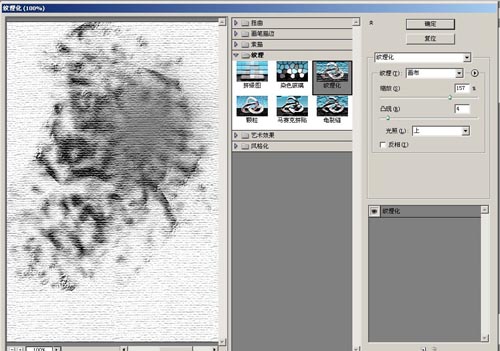
如图1-12
12、最后将调整层图层的图层混合模式设为线性加深。如图1-13

如图1-13
13、到此就全部做完了,呵呵!最终效果如图:如图1-14

如图1-14
安徽新华电脑学校专业职业规划师为你提供更多帮助【在线咨询】


 热门精品专业
热门精品专业

